意外に情報が少ないので、メモ共有。
自分の白Macbook(Late.2007)はSnowLeopard世代で、
Macとしては保守切れ、Boot CampもWindows Vista(32bit)で役不足。
軽いWindows8なら、Core2Duoでも全然行ける、ということで。
なお、SnowLeopardなどのインストールディスクにあるBoot Camp 3.0必須のため、
予め手元に準備しておくこと。
1.Boot CampでWindows領域を確保
ここはいくらでも情報があるので割愛。
2.Windows7 64bitインストール
※Windows8を直接入れられる方は4へ。AIKの考え方は基本的に同じはず。
Microsoft Windows AIK を使う必要あり。この御方のblogが非常に参考に。多謝!
◆おたくマニアG2:Intel Macで、Windows 7 64bit 版をインストールできるようにする
http://blog.livedoor.jp/underwood_mac/archives/51405681.html
3.Windows8 アップグレード用イメージをダウンロード
自分は2012年に実施していたWindows8アップグレードで購入済みなのでこの方法で。
ISOイメージ自体を直接Microsoftからダウンロード出来るので便利。
http://windows.microsoft.com/ja-jp/windows-8/create-reset-refresh-media
4.Windows8 にアップグレード・インストール
インストール自体は、そのままウィザードに従っていればok。
5.Boot Campのインストール ★重要!
以下、SnowLeopardなどのインストールディスクを挿入し、D:と仮定。
Windows7までならば、以下の方法で64bit版を導入できるけれど、Windows8では不可。
◆「Boot Camp 3.1」で64ビット版Windows 7を試してみた
http://www.itmedia.co.jp/pcuser/articles/1001/21/news091.html
Windows8の場合は、”D:/Boot Camp/Drivers/Apple/BootCamp64.msi”を、
プロパティから「互換性モード」で実行する必要があるので注意。
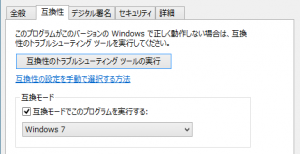
これでドライバ等、最低限の導入は完了。
6.Boot Campドライバのアップデート
Apple Supportから順次ダウンロードして適用。
3.0→3.3が出来ないので、一つずつ。ただし再起動は毎回しなくてもok。
◆Boot Camp 更新プログラム 3.1 (Windows 64 bit)
http://support.apple.com/kb/DL1336?viewlocale=ja_JP
◆Boot Camp 更新プログラム 3.2 (Windows 64 bit)
http://support.apple.com/kb/DL979?viewlocale=ja_JP
◆Boot Camp 更新プログラム 3.3 – For Windows
http://support.apple.com/kb/DL1443?viewlocale=ja_JP
7.NTPのMac/Windows間の時刻ずれ直し
この御方のblod通り。これはWindows7/8共通。多謝!
◆Boot CampのWindowsの時刻とMac OS Xの時刻がずれるのを防ぐ方法
http://inforati.jp/apple/mac-tips-techniques/windows-hints/how-to-fix-time-zone-problem-of-boot-camp-windows.html
8.Bluetoothマウスの節電設定の修正
標準値だとBluetoothマウスの接続が切れて動かない、が多いため。
ここはこちらの御方のblog通りの手順にて。(Macではないですが)手順は同様。多謝!
◆(Windows8)Bluetooth接続機器が突然切れる現象の対策
http://const.livedoor.biz/archives/52136900.html
以上で、旧型Macでも快適なWindows8生活が送れるはず。
Windows8からはTrimにもしっかり対応しているので、SSD化もおススメ!